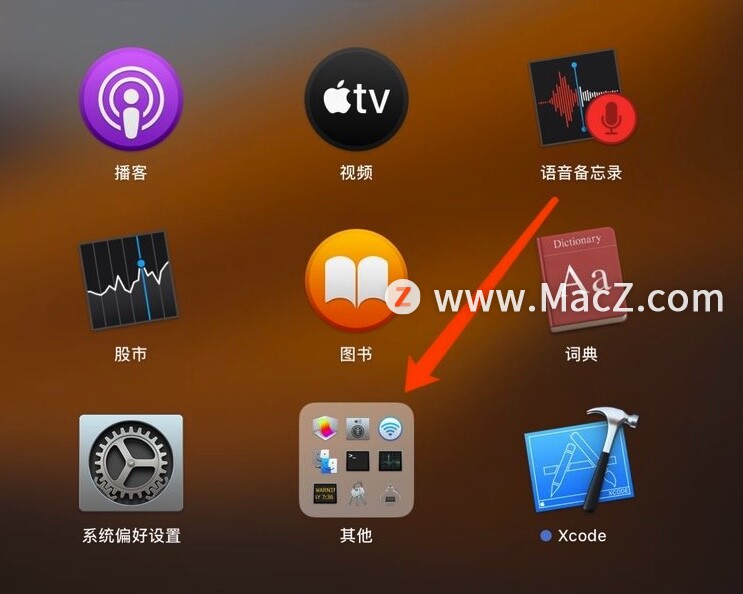日常工作中,很多用户需要从一个城市出差到另一个城市甚至另一个国家,这时候时差就是个问题,如何在Mac电脑中更改时区呢?下面我们分享在Mac电脑中手动更改时区的操作步骤。
MacBook外借的7种保护电脑隐私的方法
很多情况下,我们总会碰到别人向我们借用电脑的时候。往往,个人电脑中总是有很多隐私的文件、照片等不想被别人看到,碍于情面,又不好直接拒绝别人的请求。那么,有什么方法能在别人借用私人电脑之前保护私密文件呢?为大家介绍 7 种保护电脑隐私的方法。
1、在Mac电脑中打开系统偏好设置, 2、进入偏好设置界面,点击“日期与时间”;
2、进入偏好设置界面,点击“日期与时间”; 3、在日期与时间的设置窗口中,点击“时区”标签;
3、在日期与时间的设置窗口中,点击“时区”标签;
4、在时区的设置界面,点击左下角的“锁”图标, 5、返回时区界面,在地图中点击当前所在位置即可选中时区。
5、返回时区界面,在地图中点击当前所在位置即可选中时区。
以上就是MacZ小编带来的如何在Mac电脑中手动更改时区,还有哪些关于macOS的操作技巧,欢迎来交流。
mac电脑在开机时卡在进度条没反应怎么办?
Mac电脑虽好但时间长了一样会卡,有时候Mac电脑还很容易卡在开机界面,当我们的Mac电脑开机时卡在进度条界面没反应怎么办?下面我们分享Mac电脑开机卡在进度条的解决方法。